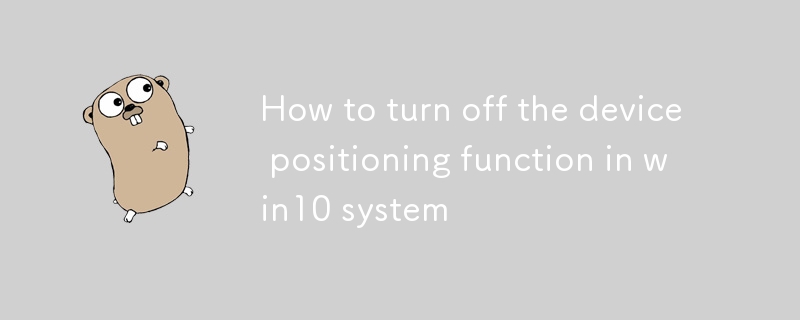
当使用某些软件时,Windows 10 会启用设备定位功能。了解如何关闭设备定位,确保您的隐私,让您能够在不泄露位置信息的情况下使用这些应用程序。php小编香蕉提供了详细的教程,指导您分步关闭设备定位,保护您的隐私。
win10系统设备定位功能关闭方法
1、点击任务栏左下角的开始菜单,找到设置功能点击打开。

2、Windows设置页面中找到隐私功能点击打开。

3、打开的页面中在左侧栏目中下滑,找到位置选项进行点击。

4、位置选项页面中,在右侧点击允许访问此设备上的位置信息下的更改。

5、弹出的窗口中点击将其关闭即可。

以上是win10系统设备定位功能怎么关闭的详细内容。更多信息请关注PHP中文网其他相关文章!




